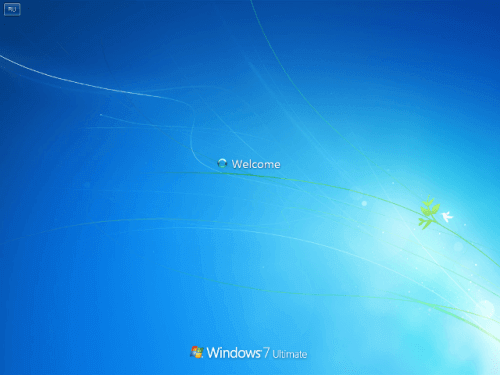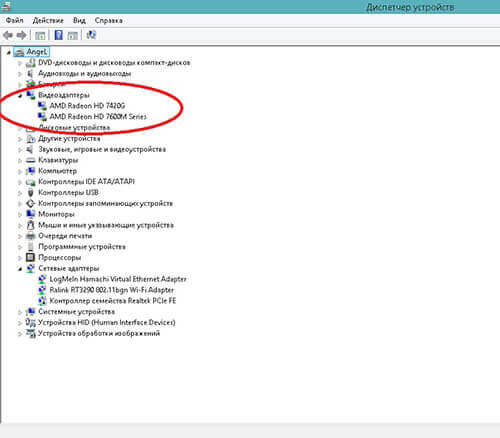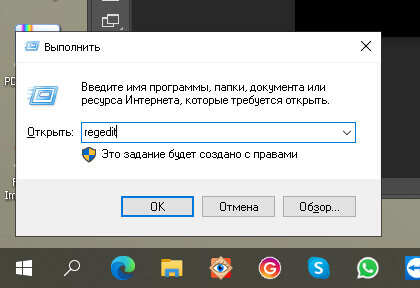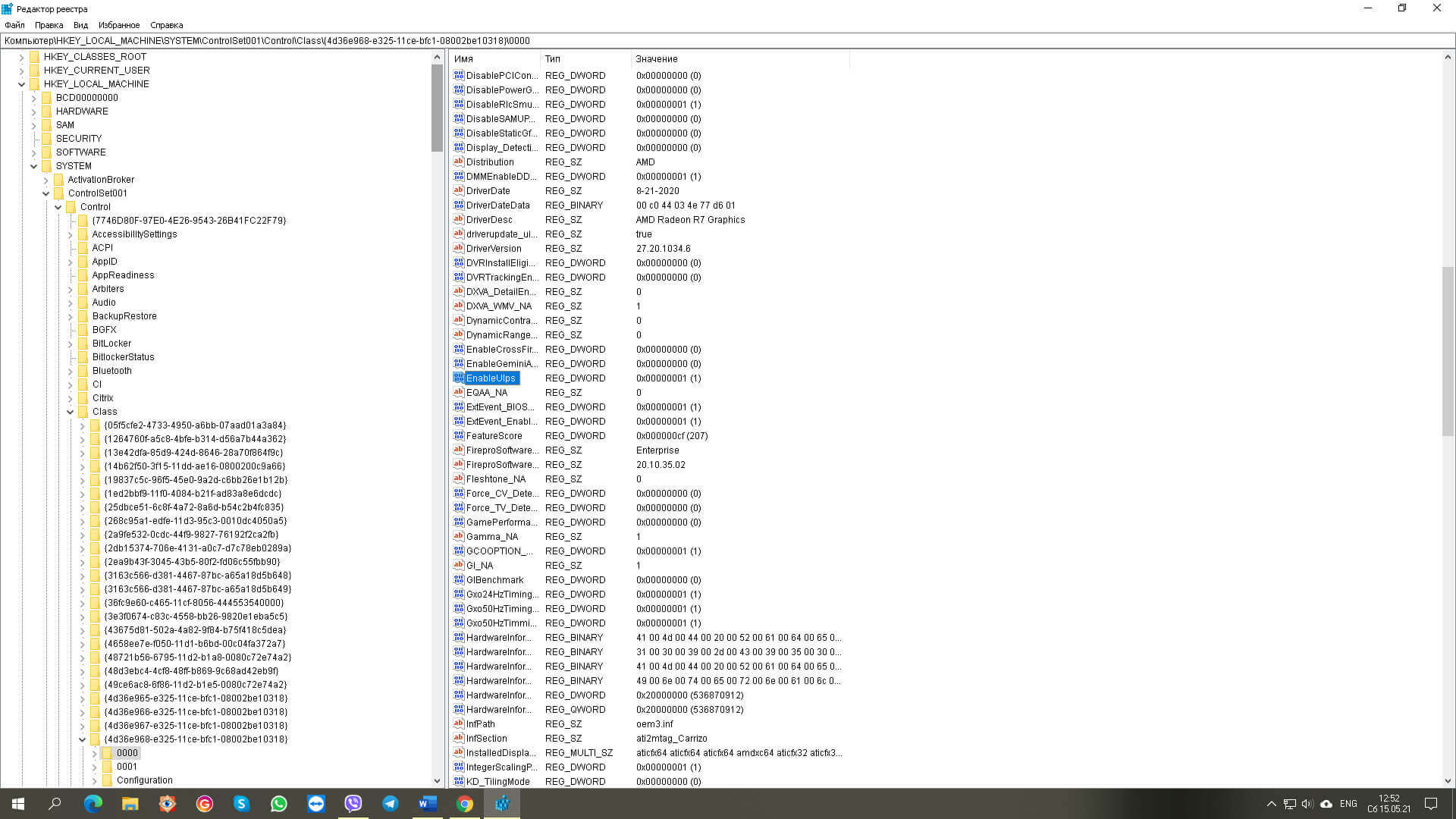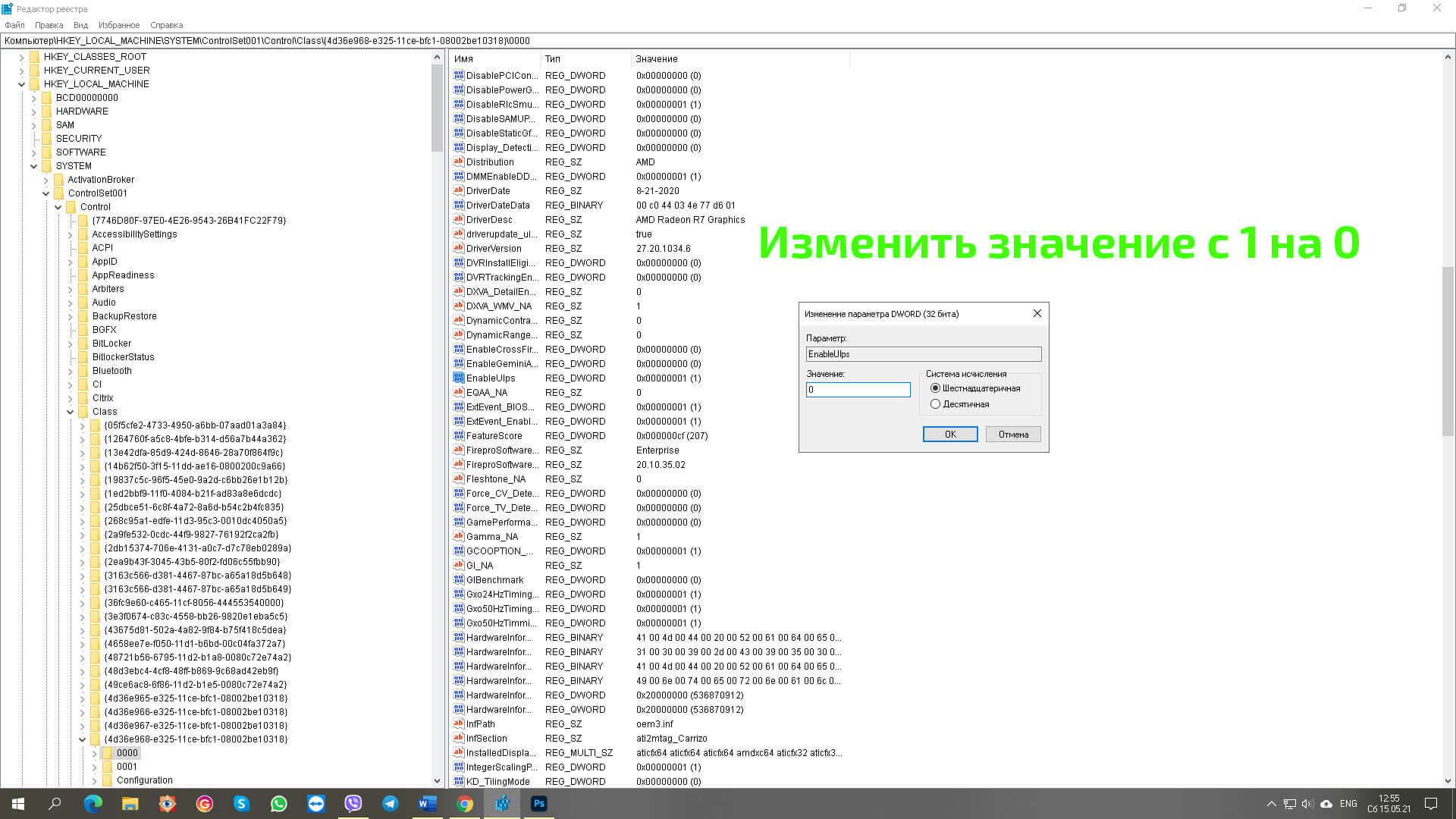Поводом для написания данной статьи стал медленный СТАРТ операционной системы Windows 7 после установки видеодрайвера от компании AMD. В интернете мало информации на этот счет, поэтому в этой статье будет краткое описание и простое решение данной проблемы, а именно: долгой загрузки Windows после установки драйверов видеокарты AMD Radeon.
Итак, являетесь вы продвинутым пользователем или мастером по настройке компьютеров, не важно. При установке Windows на ноутбуках или ПК с видеокартой AMD вы 100% должны были встретиться с этим неприятным моментом, когда, казалось бы, всё готово, но плановая перезагрузка намекает об ином.
WINDOWS ДОЛГО ГРУЗИТСЯ НА “ДОБРО ПОЖАЛОВАТЬ”
Вы установили Windows и интегрировали драйвера с официального сайта производителя ноутбука (PC), но после перезагрузки система оказалась уж слишком приветливой. И долго… очень долго радует нас сообщением “Добро пожаловать”. Мы, люди хоть и вежливые, но такие “прелюдия” перед началом работы порадуют мало кого. Почему происходит так? Всем же понятно, что такого быть не должно, но всё делалось “по чертежу”, и где “собака зарыта”? А все просто.
ВИДЕОДРАЙВЕР AMD RADEON ТОРМОЗИТ ЗАГРУЗКУ СИСТЕМЫ
С некоторых пор AMD внедрили в свои драйвера функцию энергосбережения. С одной стороны это позволяет до 70% уменьшить энергозатраты, а с другой – видеодрайвер AMD Radeon тормозит загрузку системы Windows 7. Косяк с долгой грузкой на “Добро пожаловать” лечится, так называемым, “костылем”. Эх, куда же без него и ему подобных…
ЧТО ДЕЛАТЬ, ЕСЛИ ПОСЛЕ УСТАНОВКИ ДРАЙВЕРА НА ВИДЕОКАРТУ AMD НОУТБУК СТАЛ МЕДЛЕННО ЗАГРУЖАТЬСЯ?
Решение данной проблемы заключается в правке реестра. А именно – принудительном отключении EnableUlps в regedit.
ВАЖНО ЗНАТЬ!
Обновление видеодрайвера опять вернет всё на свои места. Загрузка перестанет быть быстрой. Соответственно, описанную ниже процедуру нужно будет повторить.
РЕШЕНИЕ ПРОБЛЕМЫ С ДОЛГОЙ ЗАГРУЗКОЙ ДРАЙВЕРА AMD
1 Прямой наводкой отправляемся в реестр, для этого нажимаем win+R и в появившемся окне пишем regedit, нажимаем Enter.
2 Затем нужно проследовать по следующему пути:
\HKEY_LOCAL_MACHINE\SYSTEM\ControlSet001\Control\Class\{4d36e968-e325-11ce-bfc1-08002be10318}\0000
И изменить значение в EnableUlps с 1 на 0
3 Перезагружаемся – Радуемся – Делимся в соц. сетях.
Надеюсь, данная статья помогла Вам сэкономить время, деньги, нервы. Студия Ремонта “top-IT” Могилёв – Мы работаем для ВАС
Установка драйвера AMD на операционную систему Windows может иногда вызывать проблемы, особенно если процесс занимает несколько минут или даже дольше. Эта проблема может быть очень раздражающей для пользователей, которым нужно быстро и без проблем воспользоваться своим компьютером.
Одним из распространенных причин долгой загрузки Windows после установки драйвера AMD является неправильное обновление или установка драйвера. Некорректно выбранная версия драйвера может привести к конфликтам с другими установленными программами или устройствами, что вызывает задержку в загрузке системы.
Для решения этой проблемы рекомендуется удалить неправильно установленный или несовместимый драйвер и переустановить его с новой версией, подходящей для вашей операционной системы и конкретной видеокарты AMD. Для этого можно воспользоваться программными средствами удаления драйверов, предоставляемыми AMD, или стандартными средствами Windows.
Важно: перед удалением драйвера рекомендуется создать точку восстановления системы или резервную копию данных, чтобы в случае проблем можно было быстро вернуть систему к предыдущему рабочему состоянию.
После удаления старого драйвера следует перезагрузить компьютер и загрузить новую версию драйвера AMD, скачанную с официального веб-сайта AMD или с диска, который поставляется вместе с видеокартой. При установке нового драйвера важно следовать инструкциям, предоставляемым производителем, и не прерывать процесс установки до его завершения.
После установки нового драйвера рекомендуется провести проверку наличия обновлений для операционной системы Windows и установить их, так как некоторые обновления могут содержать необходимые исправления для более стабильной работы с видеокартой AMD.
Если проблема с долгой загрузкой Windows после установки драйвера AMD остается, то возможно, причина кроется в других факторах, таких как наличие вирусов или поврежденных файлов системы. В таком случае рекомендуется провести комплексную диагностику компьютера и выполнить необходимые меры по устранению обнаруженных проблем.
Описание проблемы
При установке драйвера AMD на компьютер с операционной системой Windows может возникнуть проблема, когда система загружается очень медленно после установки драйвера. Это может вызвать значительные неудобства для пользователей, так как время загрузки системы может значительно увеличиться.
Причина этой проблемы обычно связана с несовместимостью нового драйвера с операционной системой или другими установленными программами. Также возможно, что драйвер не был установлен правильно или его установка была прервана.
Долгая загрузка системы может проявляться следующим образом: после включения компьютера пользователю приходится долго ждать, пока система загрузится полностью и станет готовой к использованию. Процесс загрузки может занимать несколько минут, что вызывает раздражение и ухудшает опыт использования компьютера.
Эта проблема может проявиться после обновления драйвера AMD или переустановки операционной системы Windows. Причем она может возникнуть как на новом компьютере, так и на уже давно используемом.
В некоторых случаях пользователи могут заметить, что система загружается быстро до момента установки драйвера AMD, а после этого время загрузки значительно увеличивается. Это явное указание того, что проблема связана с установкой этого конкретного драйвера.
Решение данной проблемы будет представлено в следующем разделе данной статьи.
Решение проблемы
Если ваша операционная система Windows долго загружается после установки драйвера AMD, возможно, проблема связана с конфликтом с другими драйверами или программами, несовместимыми с вашим компьютером. Вот несколько возможных решений этой проблемы:
- Обновите драйвер AMD до последней версии. Проверьте официальный сайт AMD на наличие новых драйверов и скачайте установочный файл. Запустите его и следуйте инструкциям, чтобы обновить драйвер.
- Переустановите драйвер AMD. Для этого сначала удалите текущий драйвер с помощью Установки или удаления программ в Панели управления. Затем скачайте последнюю версию драйвера с официального сайта AMD и установите его.
- Отключите или удалите другие драйверы и программы, которые могут вызывать конфликт с драйвером AMD. Перейдите в Панель управления и найдите Установку или удаление программ или Устройства и принтеры. Удалите любые драйверы или программы, связанные с видеокартами или аудиоустройствами, которые не являются необходимыми.
- Проверьте целостность системных файлов Windows. Нажмите клавишу Windows + X и выберите «Windows PowerShell (администратор)» (или «Командная строка (администратор)»). Введите команду «sfc /scannow» и нажмите клавишу Enter. Дождитесь завершения сканирования и восстановления поврежденных системных файлов.
- Выполните чистую загрузку. Нажмите клавишу Windows + R, введите «msconfig» и нажмите клавишу Enter. В разделе «Общий» выберите «Выборочная загрузка» и снимите все флажки. Затем перейдите на вкладку «Службы» и выберите «Скрыть все службы Microsoft». Нажмите «Отключить все». Нажмите «ОК» и перезагрузите компьютер.
- Обратитесь в службу поддержки AMD или непосредственно в производителя вашего компьютера для получения дальнейшей помощи и рекомендаций по решению проблемы.
Попробуйте каждое из этих решений по очереди и проверьте, помогли ли они вам. Если проблема все еще остается, возможно, причина в других аспектах вашей системы, и вам может потребоваться продолжить исследования или обратиться за помощью специалистов.
Специалисты и пользователи Windows иногда сталкиваются с проблемой долгой загрузки операционной системы после установки драйвера AMD. Это явление может быть вызвано несколькими факторами, включая конфликтующие драйверы, ошибки системы или неправильные настройки. Несмотря на то, что причины этой проблемы могут быть разными, существуют несколько решений, которые могут помочь вам справиться с ней и ускорить загрузку Windows.
Одной из возможных причин долгой загрузки Windows после установки драйвера AMD является конфликт между новым драйвером AMD и другими установленными драйверами на вашем компьютере. В таком случае вам может потребоваться обновить или переустановить другие драйвера на вашей системе. Это можно сделать через меню «Управление устройствами» или с помощью специальных программ для обновления драйверов.
Также стоит проверить, не возникло ли ошибок при установке драйвера AMD. Некорректно установленный драйвер может вызвать проблемы при загрузке системы. Проверьте, что вы скачали последнюю версию драйвера с официального сайта AMD и следуйте инструкциям по установке. Если проблема не исчезает, попробуйте удалить драйвер и установить его заново.
Часто долгая загрузка Windows после установки драйвера AMD может быть вызвана неправильными настройками в вашей операционной системе. Убедитесь, что ваша система настроена для оптимальной производительности, а не для сохранения энергии. Это можно сделать, открыв «Панель управления», выбрав «Параметры питания» и выбрав режим производительности. Также стоит проверить, что васутствуют вредоносные программы и вирусы, которые могут замедлять загрузку системы.
Если ни одно из вышеперечисленных решений не помогло вам ускорить загрузку Windows после установки драйвера AMD, стоит обратиться к профессионалам. Специалисты могут просканировать вашу систему на наличие проблем и предложить индивидуальное решение. Не стоит оставлять данную проблему без внимания, так как долгая загрузка операционной системы может негативно сказаться на производительности и работе компьютера в целом.
Содержание
- Долгая загрузка Windows после установки драйвера AMD
- Причины долгой загрузки системы
- Решения проблемы
Долгая загрузка Windows после установки драйвера AMD
После установки драйвера AMD на компьютер с операционной системой Windows возможно возникновение проблемы с долгой загрузкой. Эта проблема может быть вызвана несколькими причинами и требует соответствующего вмешательства.
Одной из возможных причин долгой загрузки Windows после установки драйвера AMD является конфликт с другими установленными программами. В таком случае рекомендуется проверить, нет ли установленных программ, которые могут конфликтовать с драйвером AMD, и удалить их.
Еще одной причиной может быть неправильная установка драйвера или его несовместимость с операционной системой. Рекомендуется проверить версию драйвера и убедиться, что он совместим с установленной операционной системой. Если драйвер несовместим, необходимо найти и установить совместимую версию.
Также следует учесть возможность отсутствия обновлений для операционной системы Windows. Убедитесь, что у вас установлена последняя версия операционной системы и выполнены все доступные обновления. Обновления могут включать в себя исправления для проблем, связанных с установкой драйверов.
Для устранения проблемы с долгой загрузкой Windows после установки драйвера AMD также рекомендуется провести проверку на наличие вирусов и другого вредоносного программного обеспечения. Вредоносные программы могут замедлять процесс загрузки, включая загрузку драйверов. Используйте антивирусное ПО для выполнения полной проверки системы и удаления обнаруженных угроз.
Если ни одно из вышеперечисленных решений не помогло вам решить проблему с долгой загрузкой, рекомендуется обратиться за помощью к специалисту или технической поддержке AMD. Они смогут оказать более точную помощь и предоставить специфические решения для вашей ситуации.
Причины долгой загрузки системы
Долгая загрузка системы может быть вызвана различными причинами. Рассмотрим наиболее распространенные из них:
1. Наличие множества запускаемых программ.
Большое количество программ, запускающихся при старте системы, может существенно замедлить ее работу. Каждое приложение запускает свои службы и процессы, что требует дополнительного времени. Рекомендуется отключить автоматический запуск ненужных программ и служб.
2. Недостаточная оперативная память.
Если установленной памяти недостаточно для загрузки всех необходимых программ, система будет вынуждена использовать файл подкачки на жестком диске, что приведет к замедленной работе.
3. Поврежденные файлы системы.
Повреждение системных файлов может вызвать задержку загрузки системы. Такие файлы могут появиться вследствие сбоев или некорректного выключения компьютера.
4. Устаревшие или несовместимые драйверы.
Несовместимые или устаревшие драйверы, особенно графических карт, могут замедлить загрузку Windows. В данном случае рекомендуется обновить драйверы до последней версии.
5. Неправильное настройка BIOS.
Неправильная конфигурация BIOS может привести к задержке загрузки системы. Рекомендуется проверить настройки BIOS и при необходимости восстановить их значения по умолчанию.
6. Фрагментация жесткого диска.
Фрагментация жесткого диска может привести к замедленной загрузке системы, так как файлы становятся разбросанными по разным участкам диска. Рекомендуется регулярно проводить дефрагментацию жесткого диска.
7. Наличие вирусов и вредоносных программ.
Наличие вирусов и вредоносных программ может вызывать задержки и замедление работы системы. Рекомендуется регулярно сканировать компьютер антивирусной программой и обновлять ее базу.
8. Низкая производительность жесткого диска.
Низкая скорость чтения/записи данных на жестком диске может привести к долгой загрузке операционной системы. Рекомендуется проверить состояние жесткого диска с помощью специальных программ и при необходимости заменить его.
Решения проблемы
- Обновление драйвера: одним из первых шагов для исправления проблемы долгой загрузки Windows после установки драйвера от AMD является обновление самого драйвера. Вы можете скачать последнюю версию драйвера с официального сайта AMD и установить ее на свой компьютер.
- Отключение автозагрузки: если обновление драйвера не привело к решению проблемы, можно попробовать отключить автозагрузку драйвера. Для этого нужно открыть диспетчер задач, перейти на вкладку «Загрузка» и отключить загрузку драйвера AMD.
- Удаление драйвера: если проблема длительной загрузки Windows после установки драйвера AMD сохраняется, можно попробовать удалить драйвер полностью и затем переустановить его. Для этого нужно открыть диспетчер устройств, найти видеокарту AMD, щелкнуть правой кнопкой мыши и выбрать «Удалить устройство». После этого нужно перезагрузить компьютер и установить драйвер заново.
- Откат к предыдущей версии драйвера: если после установки новой версии драйвера Windows начала долго загружаться, можно попробовать откатиться к предыдущей версии драйвера. Для этого нужно открыть диспетчер устройств, найти видеокарту AMD, щелкнуть правой кнопкой мыши и выбрать «Свойства». Затем нужно перейти на вкладку «Драйвер» и выбрать «Откатить драйвер».
- Проверка на наличие вирусов: иногда долгая загрузка Windows после установки драйвера AMD может быть вызвана наличием вирусов на компьютере. Чтобы исключить эту возможность, рекомендуется выполнить проверку компьютера на наличие вредоносных программ с помощью антивирусного программного обеспечения.
Установка драйверов AMD может привести к проблемам с загрузкой операционной системы Windows. Одной из самых распространенных проблем является долгая загрузка, которая происходит после установки драйвера. Почему это происходит и как решить эту проблему?
Причиной долгой загрузки Windows может быть конфликт между драйвером AMD и другими системными компонентами. Это может произойти из-за неправильной установки драйвера, несовместимости с другими установленными программами или из-за ошибок в самом драйвере.
Если вы столкнулись с этой проблемой, первым шагом в решении проблемы может быть удаление и повторная установка драйвера AMD. Убедитесь, что вы загрузили последнюю версию драйвера с официального веб-сайта AMD. Также важно проверить совместимость драйвера с вашей операционной системой и другими установленными программами.
Если переустановка драйвера не помогла, попробуйте отключить некоторые программы, которые запускаются при загрузке Windows. Для этого можно воспользоваться менеджером задач, который позволяет управлять автозагрузкой программ. Отключение ненужных программ может ускорить процесс загрузки.
Также стоит проверить наличие обновлений для вашей операционной системы и других установленных программ. Обновления часто содержат исправления, которые могут устранить проблемы совместимости и улучшить производительность системы.
В случае, если ничто из вышеперечисленного не помогло, можно попробовать воспользоваться специальными утилитами для оптимизации системы. Некоторые программы могут автоматически оптимизировать загрузку Windows и исправить проблемы, связанные с драйверами.
Независимо от того, какой метод вы выберете, помните, что решение проблемы может потребовать некоторого времени и терпения. Если ничего не помогло, стоит обратиться к специалисту или в службу поддержки AMD для получения дополнительной помощи.
Содержание
- Проблема долгой загрузки Windows после установки драйвера AMD
- Причины долгой загрузки
- Решения проблемы с долгой загрузкой Windows после установки драйвера AMD
Проблема долгой загрузки Windows после установки драйвера AMD
Если пользоваться корректно установленным драйвером, то компьютер должен загрузиться быстро и без проблем. Однако, в некоторых случаях драйвер AMD может оказаться причиной долгой загрузки Windows. Возможными причинами проблемы являются:
- Конфликт между драйверами
- Неправильная установка драйвера
- Несовместимость драйвера с другими компонентами системы
- Проблемы с оборудованием
- Низкая производительность компьютера
В случае возникновения проблемы долгой загрузки Windows после установки драйвера AMD, необходимо предпринять ряд мер, чтобы устранить проблему:
- Проверьте, нет ли конфликтов между драйверами. Для этого откройте Диспетчер устройств и проверьте наличие устройств с восклицательным знаком или вопросительным знаком.
- Переустановите драйвер AMD. Для этого удалите текущий драйвер и загрузите последнюю версию с официального веб-сайта AMD.
- Проверьте совместимость драйвера с вашей операционной системой. Убедитесь, что выбрана версия драйвера, подходящая для вашей системы.
- Проверьте состояние вашего оборудования. Возможно, некоторые компоненты не соответствуют требованиям, предъявляемым драйвером AMD.
- Оптимизируйте производительность вашего компьютера. Удалите ненужные программы, выполняющиеся при загрузке системы, и проверьте автозагрузку.
Если проблема долгой загрузки Windows после установки драйвера AMD не исчезнет после выполнения этих действий, рекомендуется обратиться за помощью к специалисту или в техническую поддержку AMD для получения дополнительной информации и решения проблемы.
Причины долгой загрузки
1. Версия драйвера
Одной из возможных причин долгой загрузки Windows после установки драйвера AMD может быть его несовместимость с операционной системой или другими установленными компонентами. Убедитесь, что у вас установлена последняя версия драйвера, совместимая с вашим устройством и операционной системой.
2. Конфликт с другими драйверами
Долгая загрузка также может быть вызвана конфликтом между драйверами различных устройств. Проверьте список установленных драйверов и обновите или удалите любые устаревшие или несовместимые драйверы.
3. Неправильные настройки BIOS
Еще одной возможной причиной долгой загрузки может быть неправильная конфигурация BIOS. Проверьте настройки BIOS и установите оптимальные параметры для вашего устройства.
4. Программное обеспечение третьих сторон
Некоторое третьеп-стороннее программное обеспечение может вызывать задержку при загрузке системы. Перейдите в меню «Пуск» и отключите запуск ненужных программ при загрузке операционной системы.
5. Антивирусное программное обеспечение
Антивирусное программное обеспечение, особенно со сложными сканерами или брандмауэрами, может замедлять загрузку системы. Попробуйте временно отключить антивирусное ПО и проверьте, как это повлияет на скорость загрузки Windows.
Причины долгой загрузки Windows после установки драйвера AMD могут быть разными. Если проблема не устраняется, рекомендуется обратиться к специалистам или в поддержку AMD для получения дополнительной помощи.
Решения проблемы с долгой загрузкой Windows после установки драйвера AMD
Долгая загрузка Windows после установки драйвера AMD может быть вызвана различными причинами, включая несовместимость драйвера с операционной системой, конфликты с другими установленными программами или неправильные настройки системы. В этом разделе мы рассмотрим несколько возможных решений проблемы.
1. Обновление драйвера AMD: Первым шагом рекомендуется обновить драйвер AMD до последней версии, которая совместима с вашей операционной системой. Убедитесь, что вы загружаете драйвер с официального сайта AMD, чтобы иметь версию, которая была протестирована и одобрена для использования.
2. Переустановка драйвера: Если обновление не решает проблему, попробуйте удалить текущий драйвер AMD и переустановить его заново. Чтобы это сделать, перейдите в «Управление устройствами» в системных настройках, найдите категорию «Дисплейные адаптеры», щелкните правой кнопкой мыши на устройстве AMD и выберите «Удалить устройство». После удаления драйвера перезагрузите компьютер и повторно установите драйвер AMD.
3. Проверка на конфликты с другими программами: Другая возможная причина долгой загрузки Windows — конфликт с другими установленными программами. Отключите или временно удалите некоторые программы, которые могут вызывать конфликты с драйвером AMD, и проверьте, повлияет ли это на время загрузки системы.
4. Оптимизация настроек системы: Некоторые настройки Windows могут влиять на производительность и время загрузки системы. Проверьте настройки энергосбережения и высокопроизводительного режима в системных настройках, чтобы убедиться, что они установлены правильно. Также рекомендуется проверить настройки BIOS на предмет возможности улучшения производительности.
5. Обновление операционной системы: Убедитесь, что ваша операционная система обновлена до последней версии. Часто обновление операционной системы может исправить проблемы совместимости с драйверами и улучшить производительность системы.
6. Обратитесь за поддержкой: Если ни одно из вышеперечисленных решений не помогло решить проблему, рекомендуется обратиться в службу поддержки AMD или производителя вашего компьютера для получения дополнительной помощи в решении проблемы.
Необходимо отметить, что перечисленные решения являются общими и могут не решить проблему в каждом конкретном случае. В случае, если проблема все еще продолжается после проведения указанных действий, рекомендуется обратиться за специализированной помощью.
Hi
recently I have formated my hard drive, even the recovery part (because suddenly windows 7 did not want to boot up, and also the fan error occured, which I have repaired by taking my laptop appart and wiping of the dust, the PROBLEM OF NOT BOOTING UP continued, so I switched the hard drive}. . Then I normally installed Windows 7 on a completely new hard drive.
Everything is ok except, evrytime I install AMD graphics driver ( tried this at least three times, by reinstalling windows again and again}, after reboot, it wont boot up pass the windows 7 loading screen.
It just freezes on a startup screen. — and yes I have installed chipset drivers and recommended drivers FIRST — before installing AMD driver — from http://support.hp.com/us-en/drivers/selfservice/HP-Pavilion-dv7-Entertainment-Notebook-PC-series/508…
Cant even run in safe mode, which also freezes on startup ….
So I am assuming, that there has to be something wrong with the AMD driver.
Any advice please ?